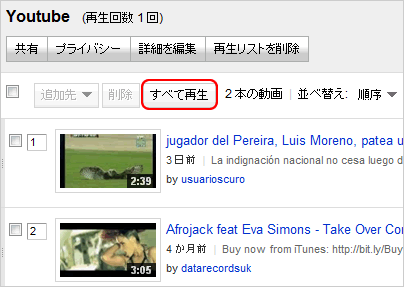YouTubeの動画をお気に入り・再生リストに登録
お気に入りに動画を登録することで、動画検索することなく見たい動画を見ることが可能です。再生リストに動画を登録することで、複数の動画をユーザが設定した順番で再生できるようになります。
動画をお気に入りに登録
【追加先】を選択する
ログインした状態で動画再生画面下にある【追加先】右のアイコンをクリックします。

【お気に入り】を選択する
本画面のメニューより【お気に入り】をクリックします。
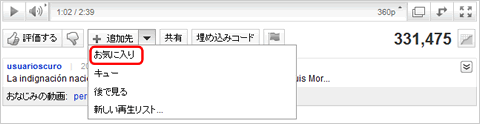
動画のお気に入りへの登録完了
以下の画面が表示されると、お気に入りへの登録が完了です。

Facebook,Twitterで共有する
お気に入りに追加した動画をFacebook、Twitterなどで共有することが可能です。その場合は【アカウントの設定】より【アクティビティの共有】を選択して共有先の登録情報を入力する必要があります。
動画を再生リストに登録
【追加先】を選択する
ログインした状態で動画再生画面下にある【追加先】右のアイコンをクリックします。

【お気に入り】を選択する
本画面のメニューより【新しい再生リスト】をクリックします。
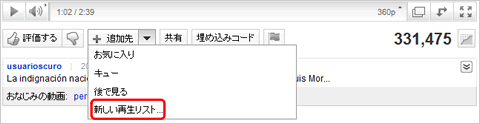
再生リストのタイトルを入力する
本画面で再生リストのタイトルを任意に入力します。
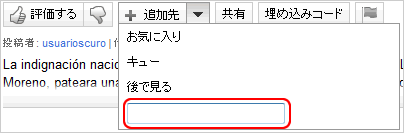
2件目以降の動画を再生リストへ追加する場合
2件目以降の動画を再生リストへ追加する場合は、既存の再生リストへ登録をするか新規でリストを作成し登録するか選択するようになります。
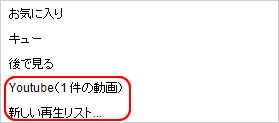
再生リストへの登録完了
以下の画面が表示されると、再生リストへの登録が完了です。
お気に入りに登録した動画を確認する
メニューより【お気に入り】を選択する
ログインした状態で、Youtube画面上部右のユーザIDをクリックし、メニュー画面の【お気に入り】をクリックします。
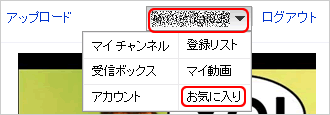
お気に入りの動画の確認
本画面で登録したお気に入りの動画が表示されます。動画もしくはタイトルをクリックすると動画が再生されます。
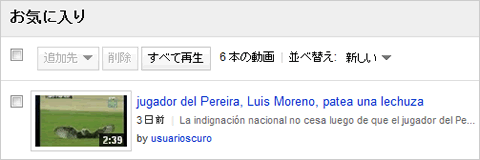
再生リストに登録した動画を確認する
メニューより【お気に入り】を選択する
ログインした状態で、Youtube画面上部右のユーザIDをクリックし、メニュー画面の【お気に入り】をクリックします。
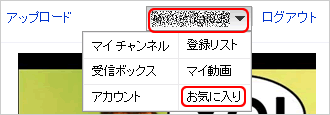
再生リストを選択する
【お気に入り】で任意の再生リストを選択します。
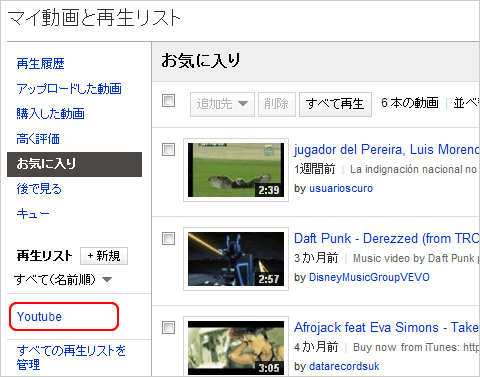
再生リストを確認する
本画面で再生リストに登録されている動画を確認できます。【すべて再生】をクリックすると登録されている動画リストを再生することができます。